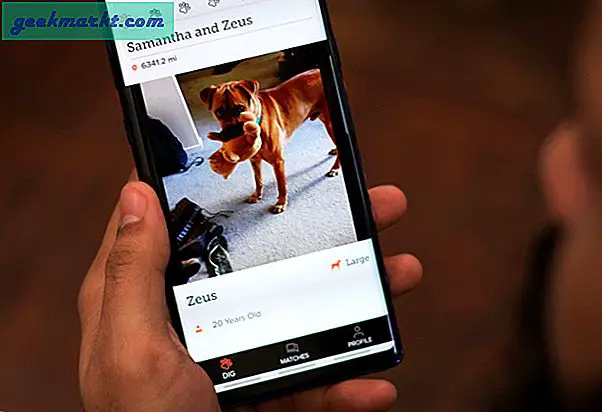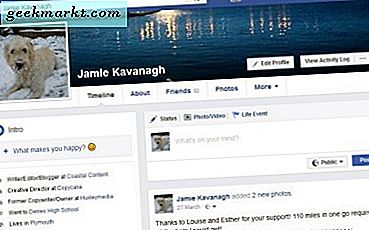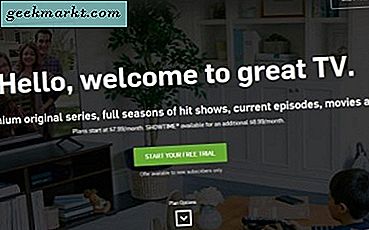Enten du spiller inn en video på telefonens kamera eller laster ned et klipp fra internett, er det mange sideforhold som brukes i dag. Dette er også et vedvarende problem når du spiller inn en video og legger den ut på Instagram, da den for det meste er spilt inn i vertikalt format og Instagram ikke liker det. Så hvis du har å gjøre med beskjæringsproblemer og ønsker å løse dem en gang for alle, kan du få en hel video på Instagram uten å beskjære.
Slik legger du ut video i full størrelse på Instagram
Selv om du ofte legger ut på Instagram, er sjansen stor for at du ikke er klar over standardformatet som Instagram godtar. Den støtter for øyeblikket alle videoer som ligger mellom størrelsesforholdet fra 4: 5 til 1,91: 1 med en maksimal filstørrelse på 4 GB. Så de vanlige videoene blir innrammet som en firkant (1: 1), portrett (4: 5) eller liggende (1.91: 1) i Instagram-feeden din.
1. Video Crop Apps
Vi har diskutert appene før som først og fremst hjelper deg beskjær enkelt en video i ønsket format. Men jeg anbefaler å bruke Vita video editor-appen.
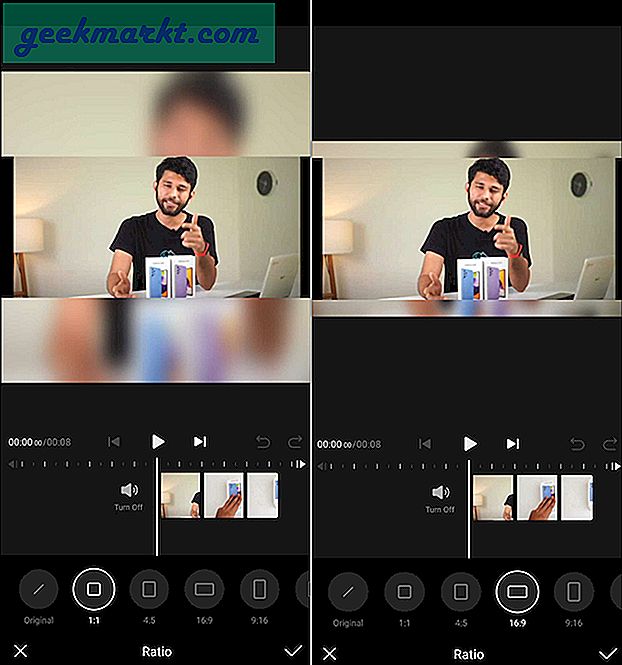
Vita har en smidig Ratio-funksjon som er enkel å bruke. Du trenger ikke å angi noe manuelt, da det gir flere maler for å beskjære videoen din på farten. Du kan beskjære videoer i 1: 1, 4: 5, 16: 9 og andre med bare et trykk. Bortsett fra det, kan du eksportere video i 1080p uten vannmerke.
Skaff deg Vita for (Android | iOS)
2. Legg til hvit kant til video
Å legge grenser til videoer og bilder har sakte blitt en kult med Instagram-brukere. Det gjør ikke bare strømmen mer levende, men løser også beskjæringsproblemene. Du kan enkelt legge til hvilket som helst sideforhold sammen med hvite kanter. Hvis det fortsatt beskjæres, er alt du trenger å gjøre bare å øke størrelsen på kantene, så er du klar.
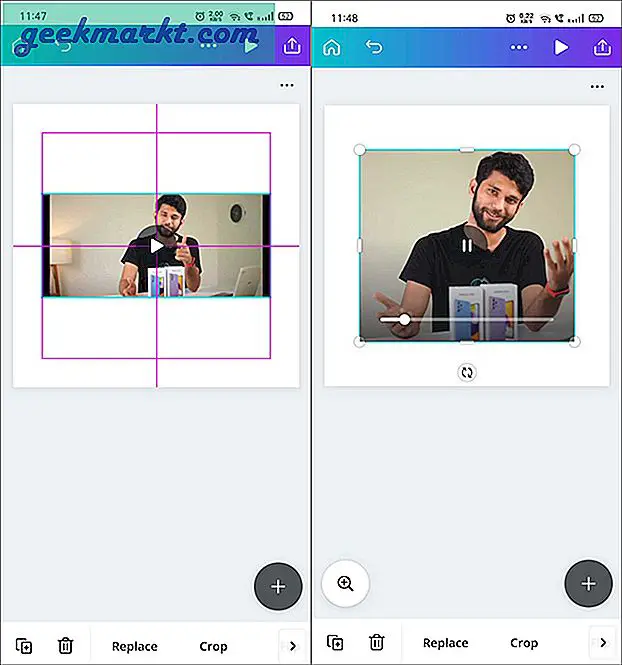
Det er mange måter å legge til grenser i en video men Canva er det beste alternativet. For det første er den tilgjengelig på alle plattformer, og for det andre kan du bare dra rammen for å lage grenser. I tillegg får du velge bakgrunnsfarge, animere rammen og gjøre mye mer.
Skaff deg Canva for (Android | iOS)
Mange brukere står overfor et automatisk videobeskjæringsproblem med den nye Instagram-oppdateringen, og problemet har også blitt tatt opp på Quora og Reddit. Du står ikke overfor dette problemet fordi du brukte feil sideforhold, men det er sannsynligvis et innfødt Instagram-problem. Hvis du står overfor dette problemet, spesielt på en Android-telefon, fortsett med punktene nedenfor.
3. Legg ut en video fra profilen
Denne løsningen ble nevnt i et Reddit-innlegg der brukere sto overfor det samme problemet. Kanskje det vil også for deg.
1. Åpne Instagram og klikk på profilikonet nederst til høyre på skjermen. Klikk nå på + tegn øverst til høyre og velg Feed innlegg fra hurtigmenyen. Det er det. Nå når du legger ut klippet, vil du enkelt kunne publisere det i liggende modus.
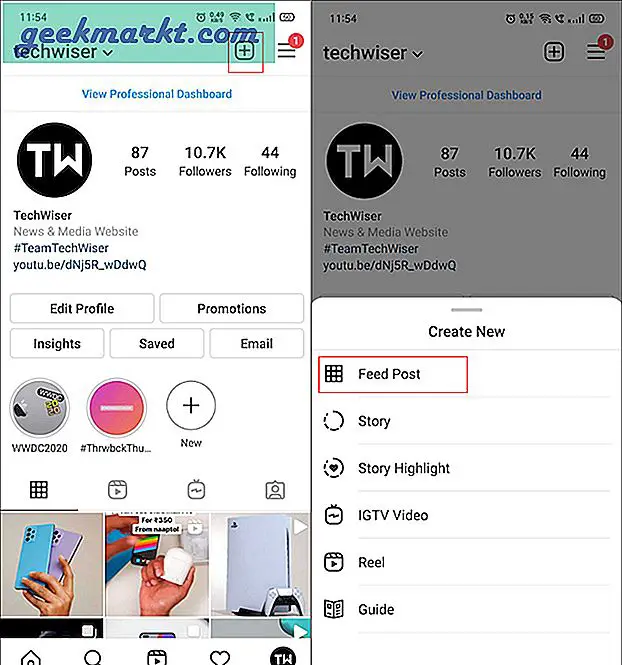
4. Innlegg fra galleri
Den mest åpenbare måten å legge ut en video på er via Instagram-appen. Det er to alternativer, enten du kan legge den ut fra feeden din eller profilen din (som diskutert i forrige trinn).
1. Bare åpne telefonens galleri og trykk og hold på en video for å velge den. Velg nå Instagram fra delmenyen, og klikk på Mate. Ved å gjøre dette åpnes videoen i Instagram-appen. Bare bruk utvidelsesikonet på venstre side av forhåndsvisningsinnlegget for å tilpasse sideforholdet.
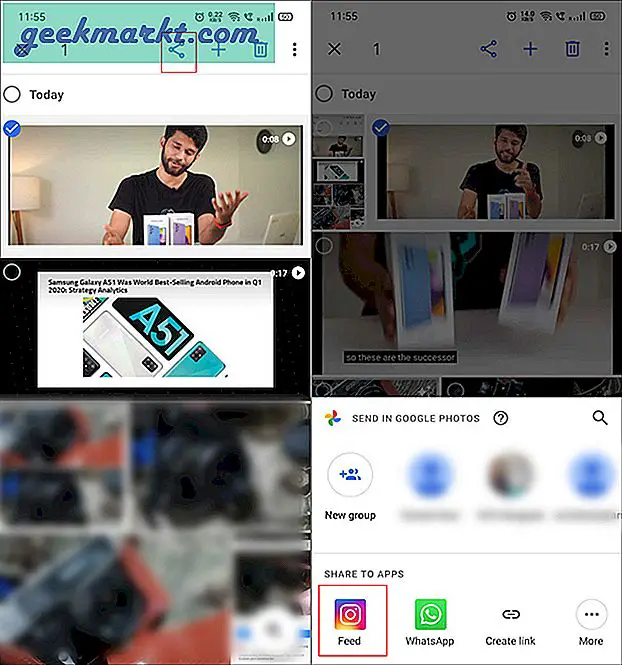
5. Velge flere videoer
Hvis noen av metodene ovenfor fungerte for deg, kan du hoppe over denne. Det fungerte for meg tidligere, men ser ikke ut til å fungere lenger. Hvis du har lastet opp en video som automatisk beskjæres i forholdet 1: 1, kan du prøve å velge flere videoer (den du vil publisere på slutten). Bruk nå det innebygde utvidelsesverktøyet (to piler) og lag videolandskapet og fjern merket for andre klipp du ikke vil legge ut.
Avsluttende bemerkninger: Passer hele videoen på Instagram
Så dette var noen få metoder du kan bruke til å håndtere problemet med videoavling på Instagram. Når du legger til en hvit ramme i videoer, får feedet ditt et renere rutenett. På den annen side, hvis du står overfor problemet med automatisk beskjæring, bør det også fungere å dele videoen fra galleriet ditt.
Les også: 4 forskjellige måter legger til kant på bilder